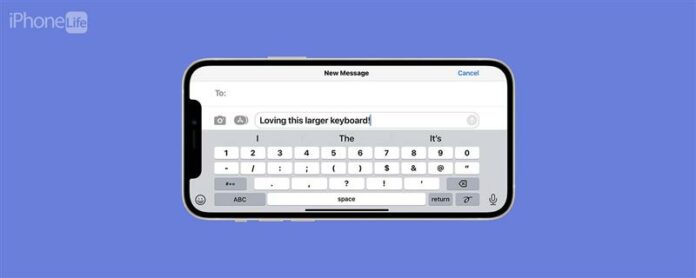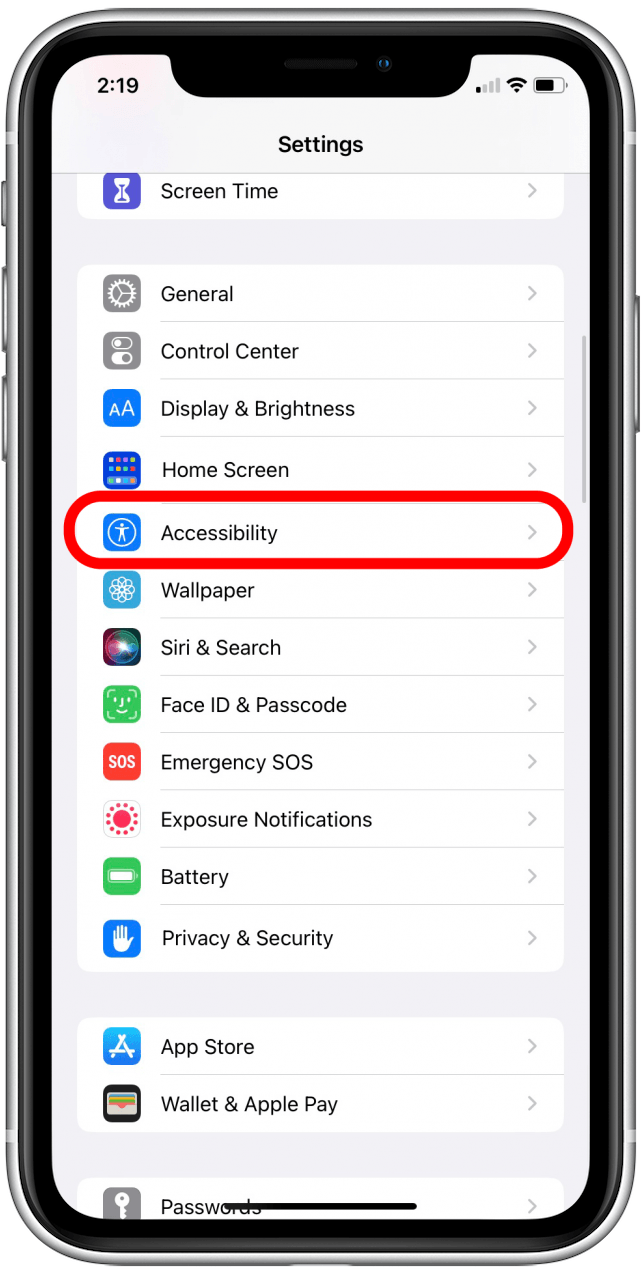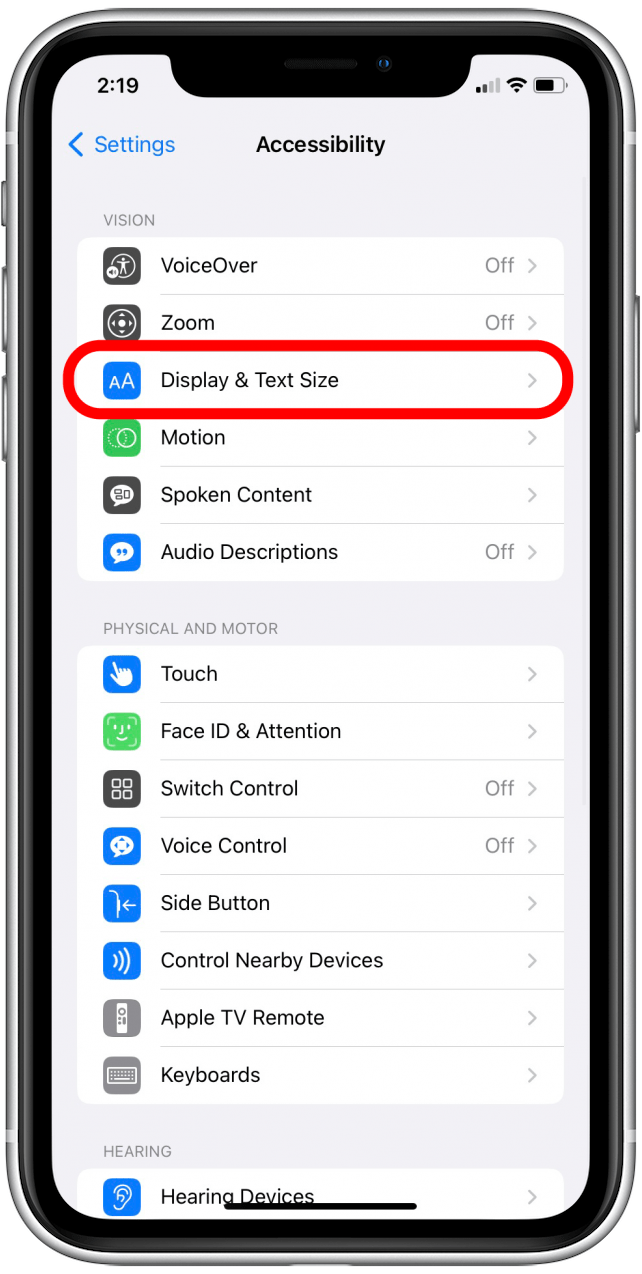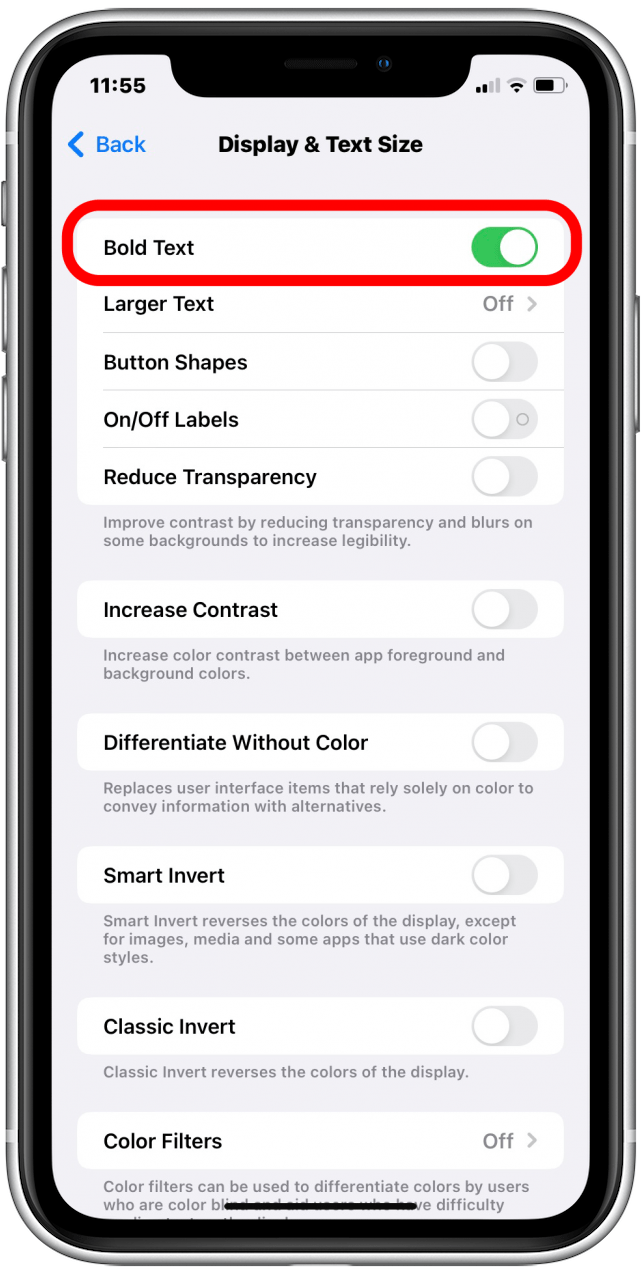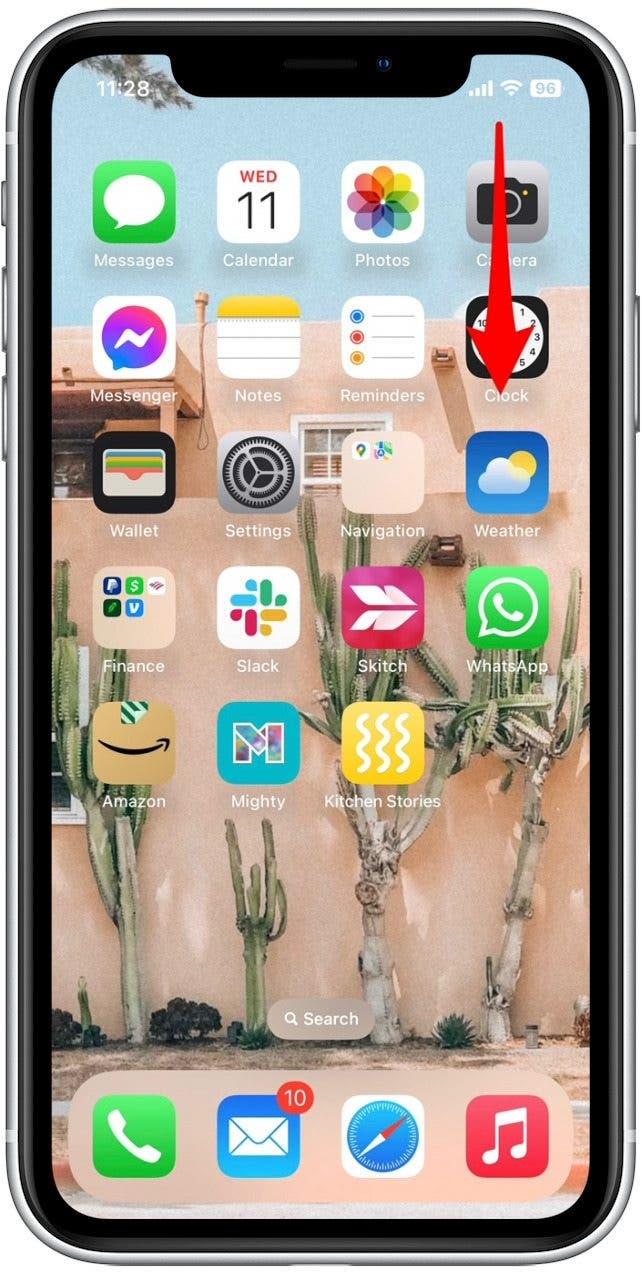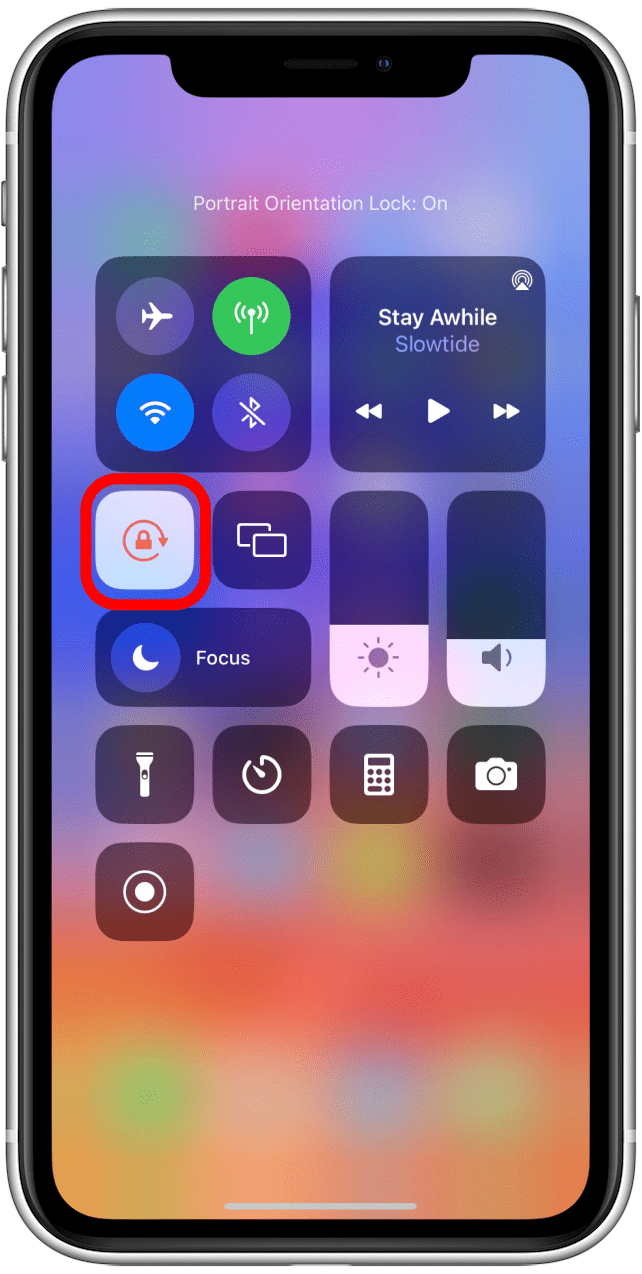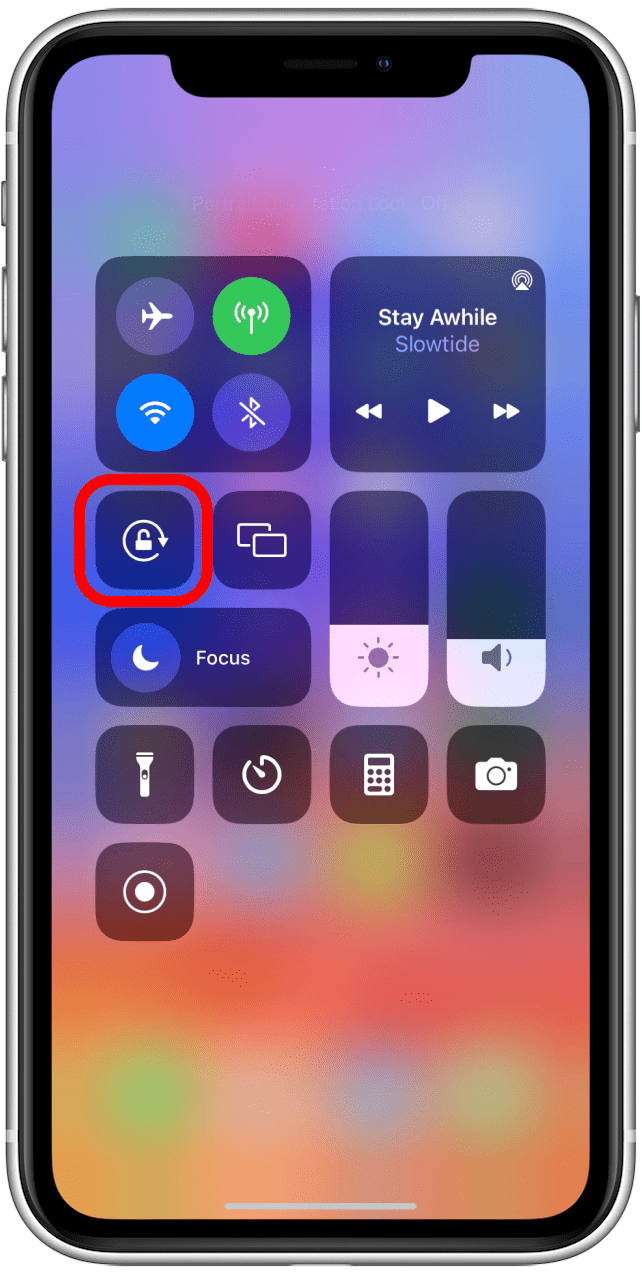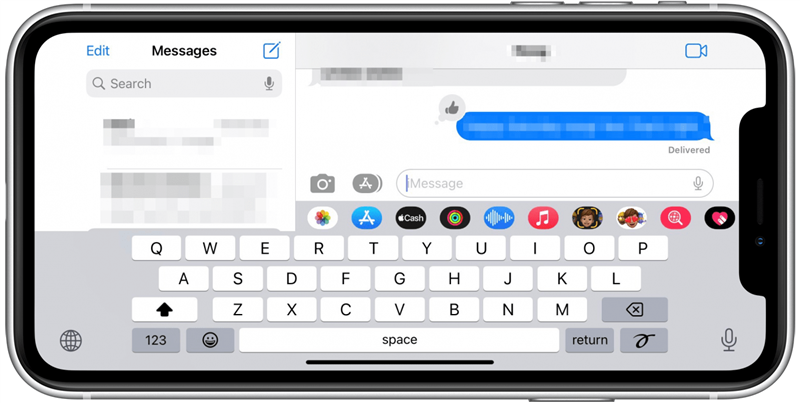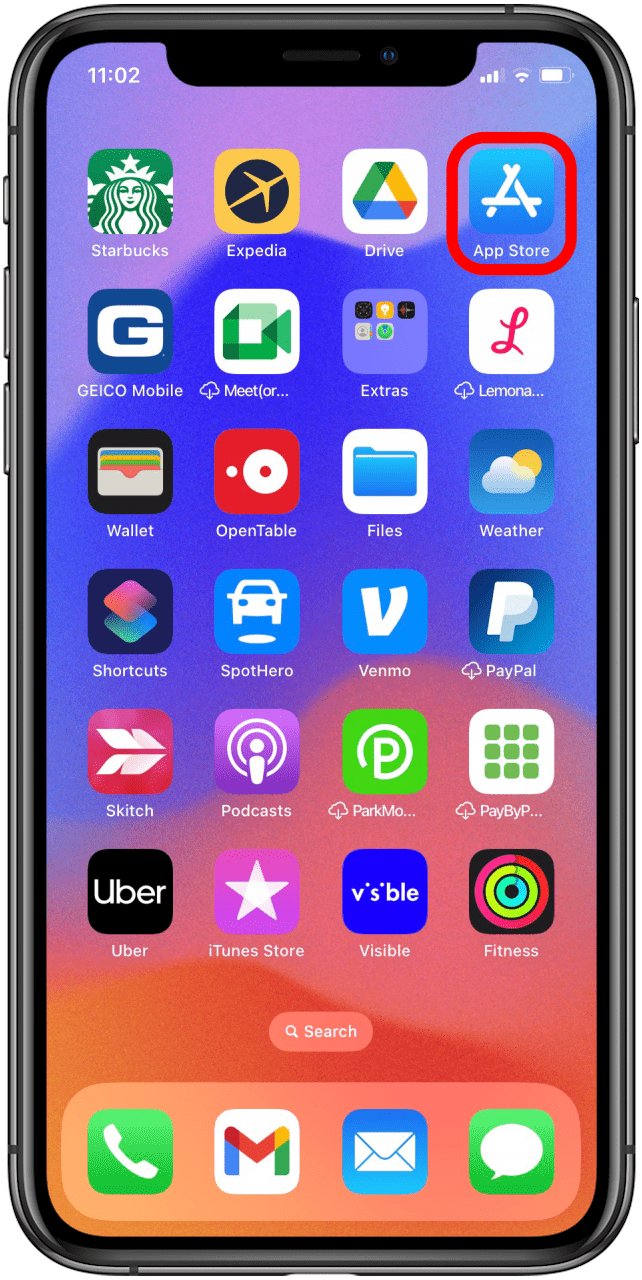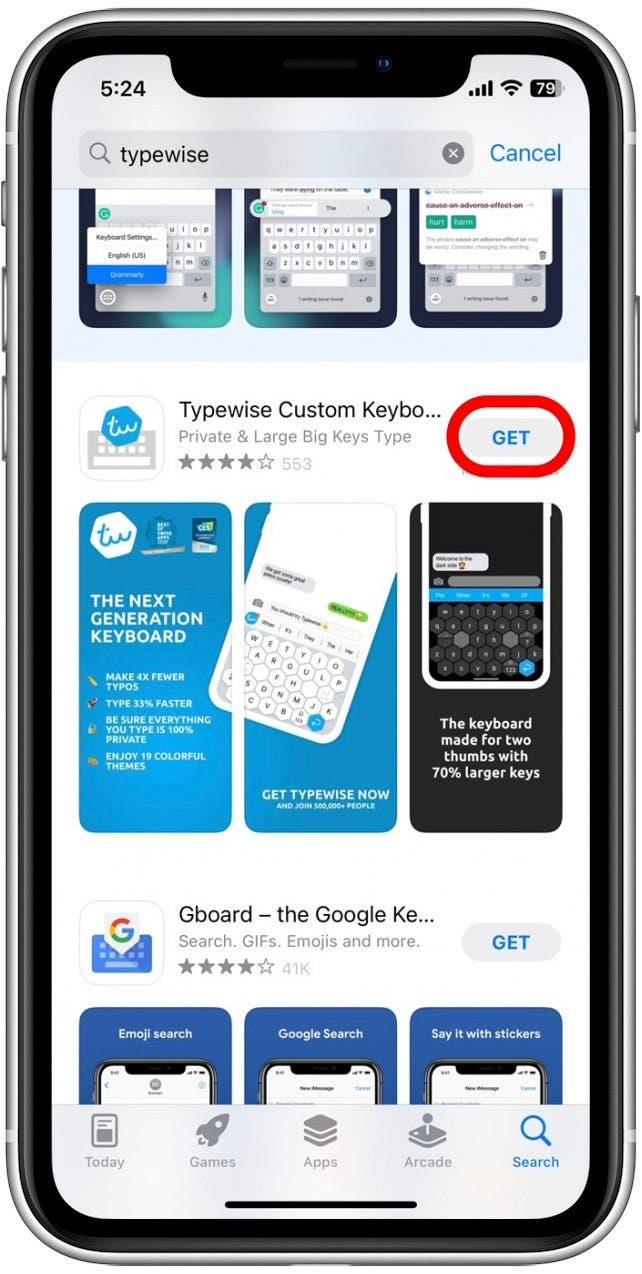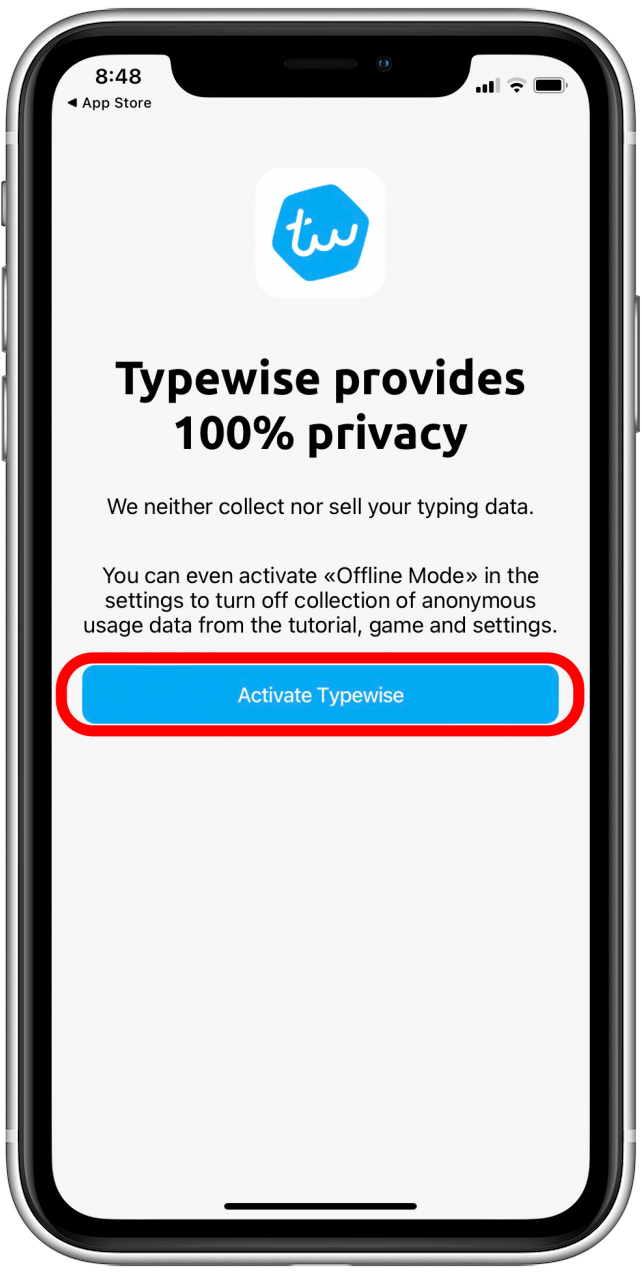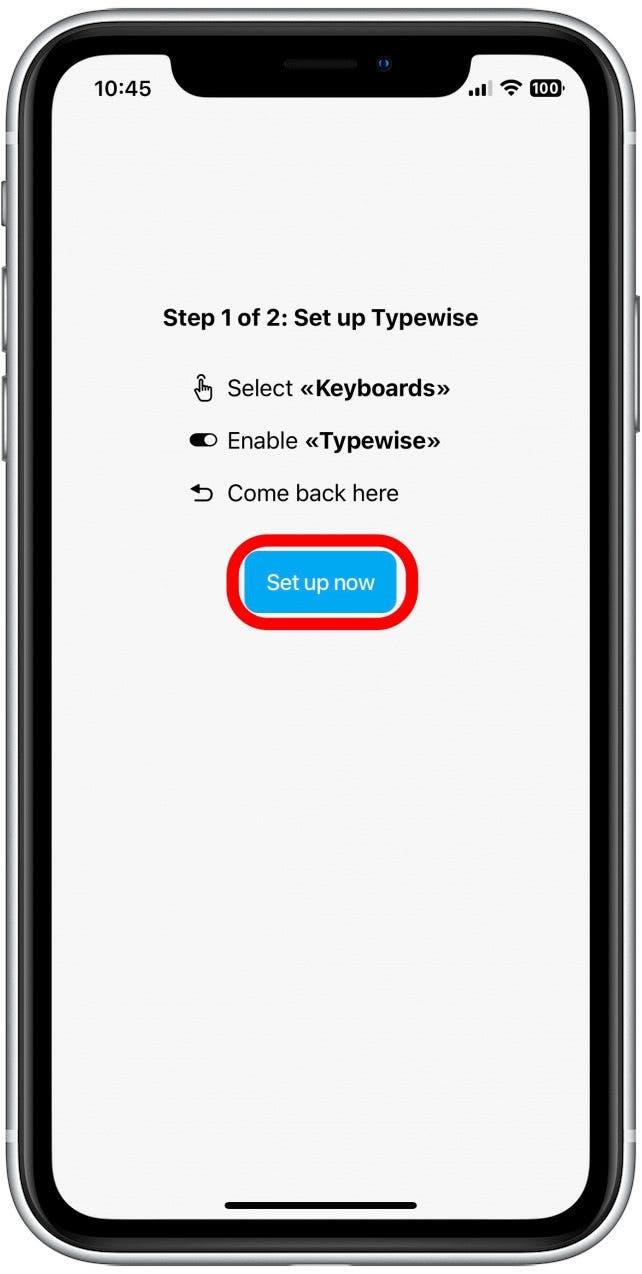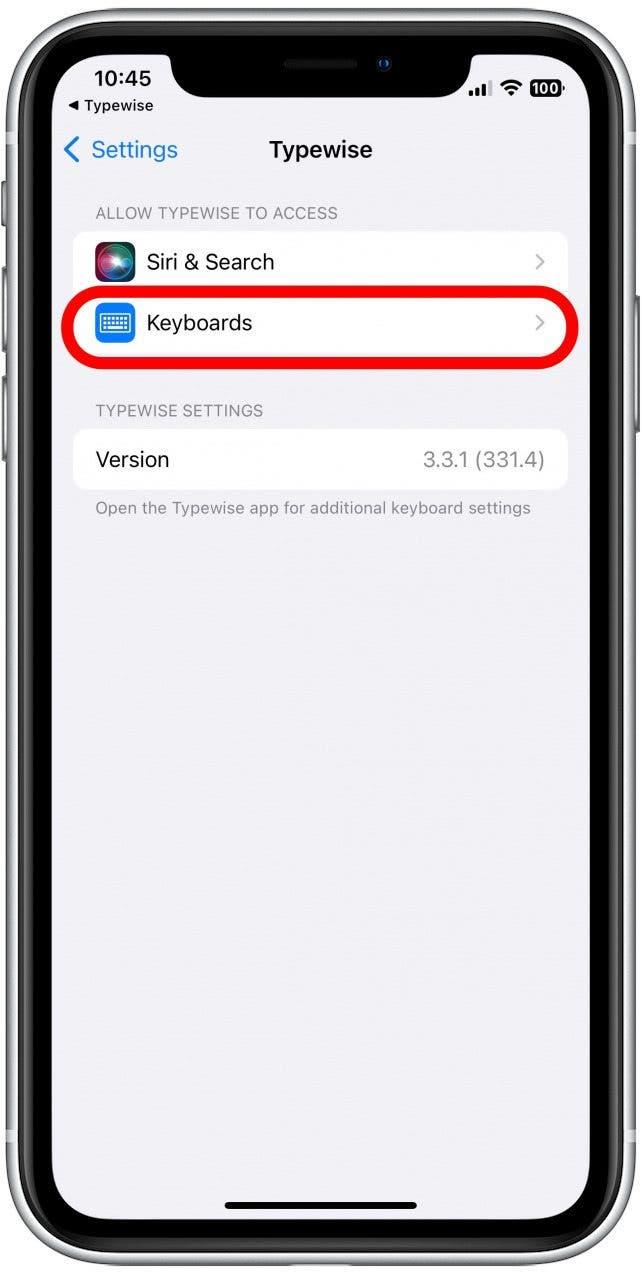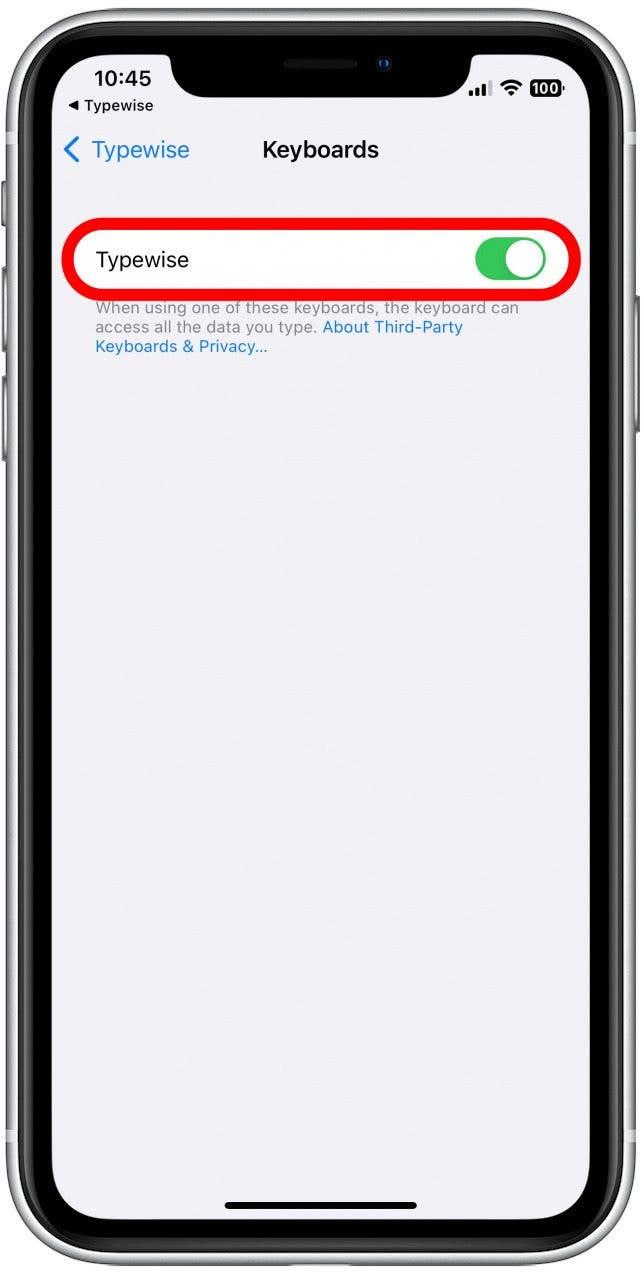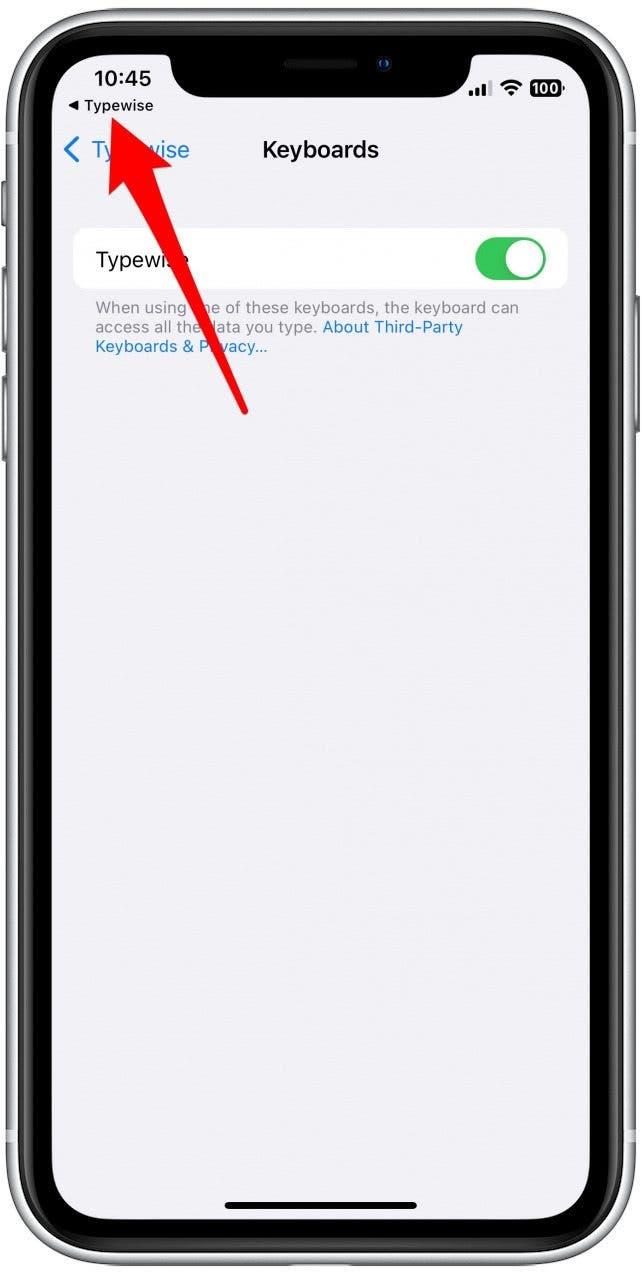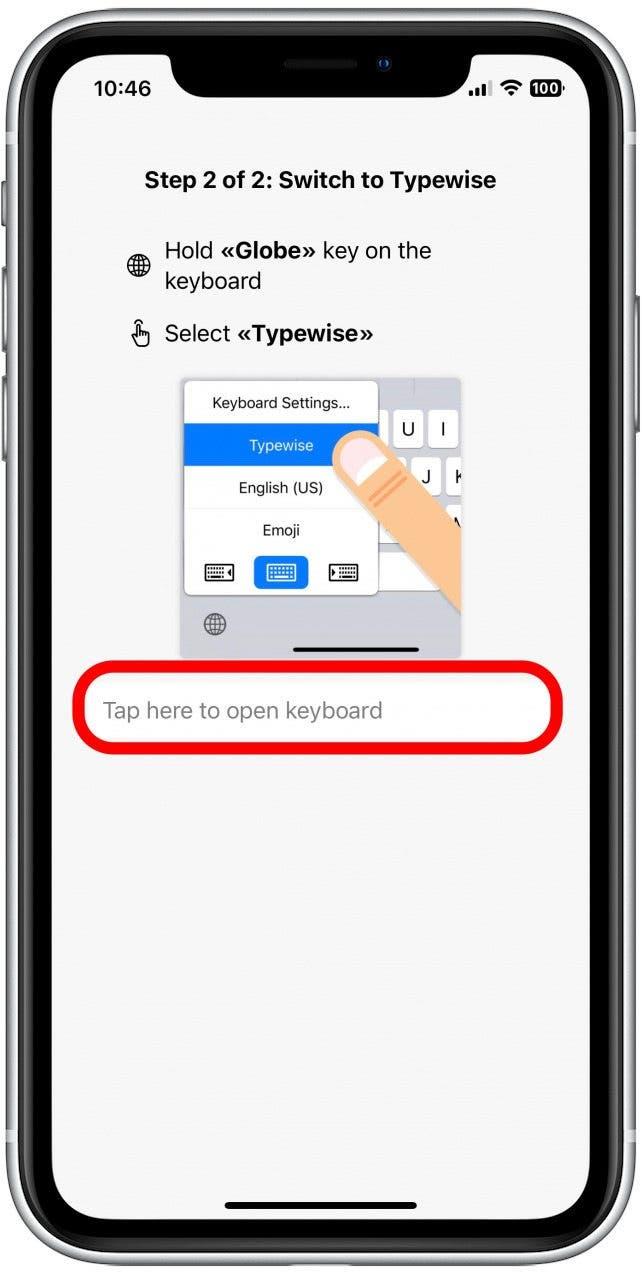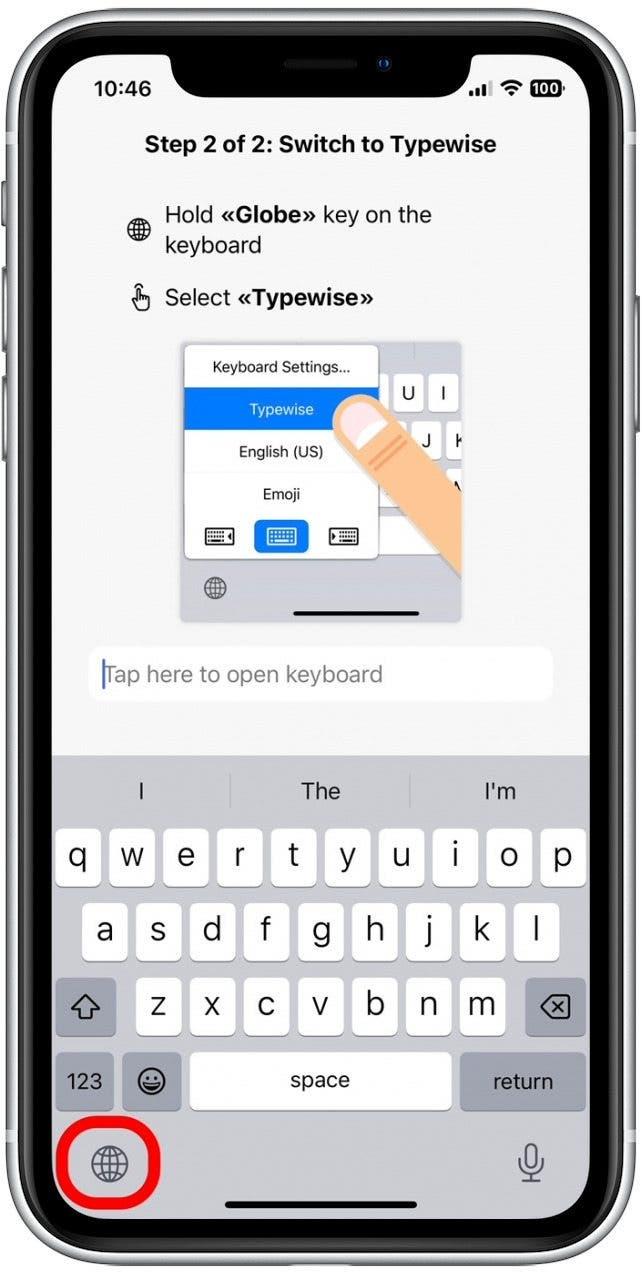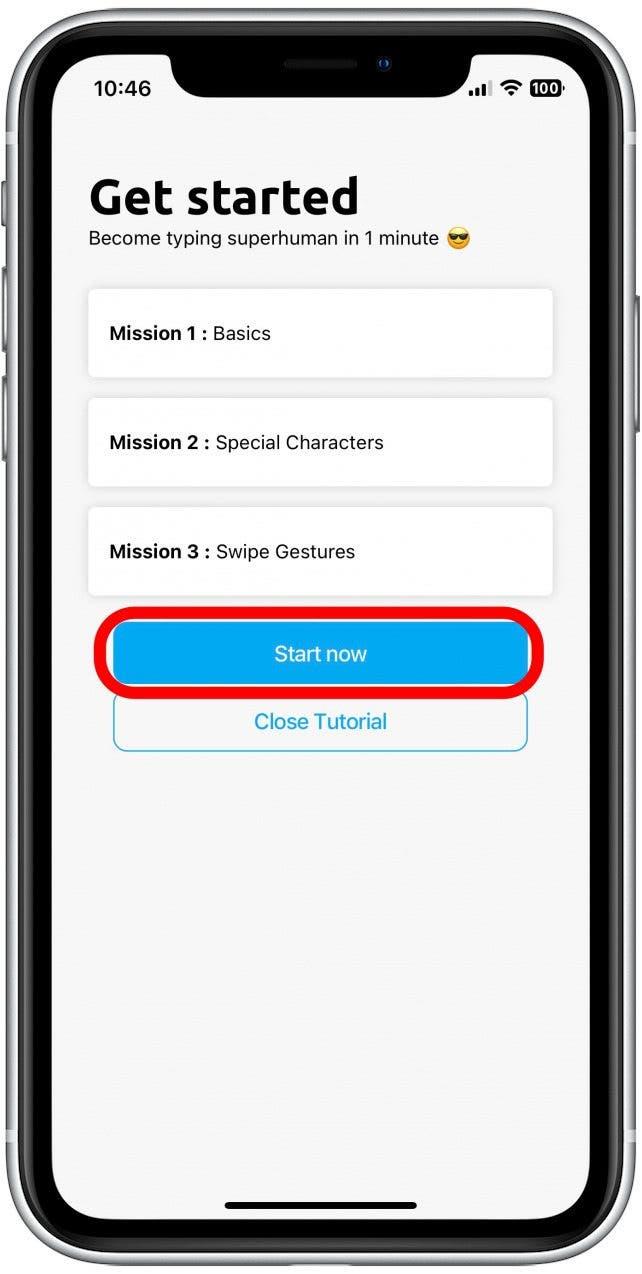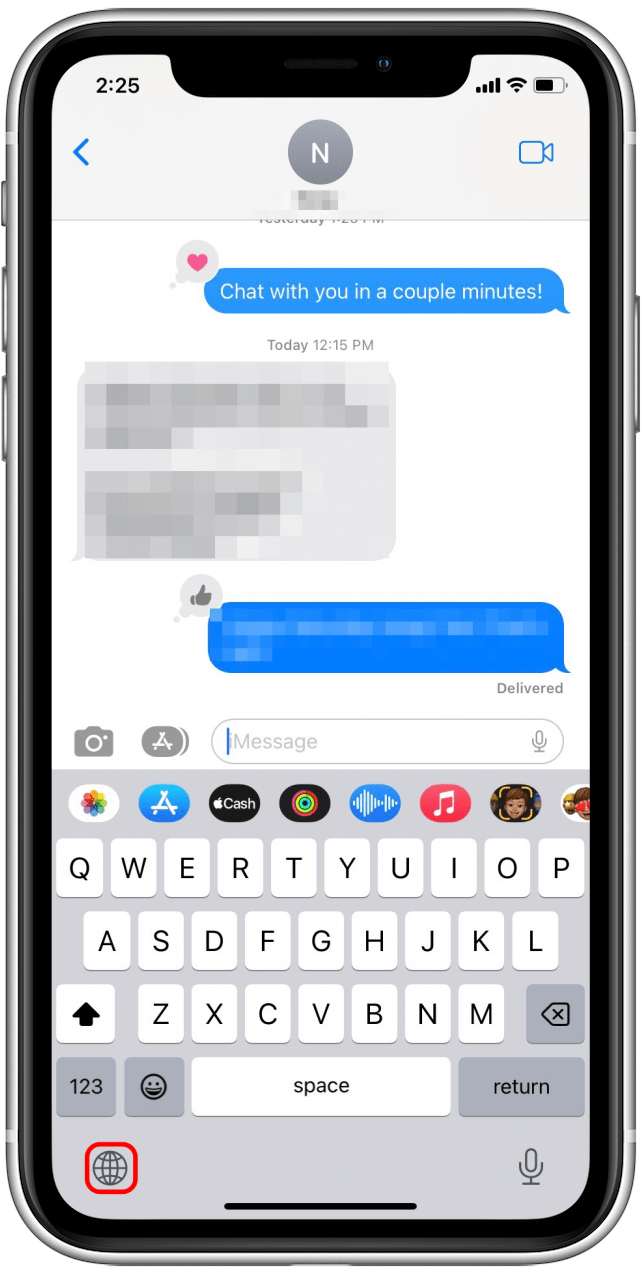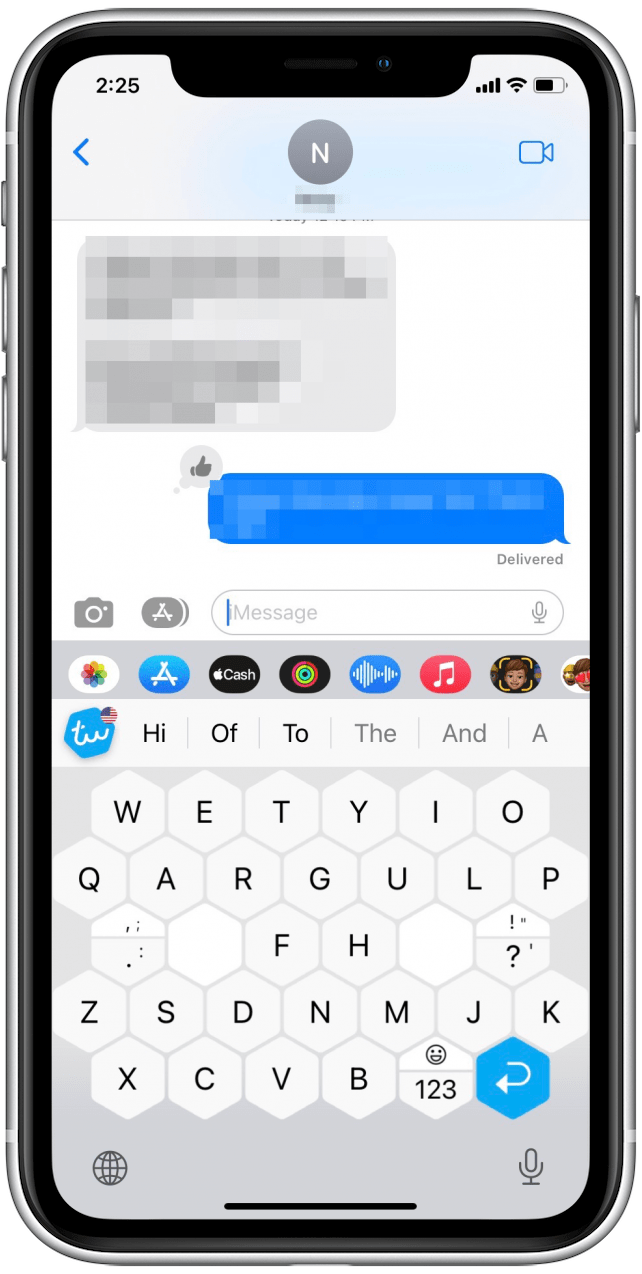Brug af dit iPhone -tastatur kan være frustrerende, hvis du kæmper med de små taster eller læser tastaturstegnene! Selvom du ikke kan justere størrelsen på dit oprindelige tastatur, kan du vende din telefon til landskabstilstand, downloade en tredjeparts tastatur-app eller fed iPhone-tekst for at gøre det lettere at se. Lad os dække disse populære måder at gøre tastaturet større på din iPhone.
Hop til:
- fed tekst for at gøre dit iPhone -tastatur let at læse
- type i landskabstilstand for at gøre tastaturet større på iPhone
- Download en tredjepartsapp for at få et større tastatur
Fed tekst for at gøre dit iPhone -tastatur let at læse
Denne første mulighed ændrer ikke størrelsen på dit tastatur eller de enkelte nøgler, men det kan gøre karaktererne lettere at læse, hvis du kæmper for at dechiffrere den lille skrifttype, mens du skriver. En vigtig note om denne indstilling er imidlertid, at den vil fed alle tekst på din iPhone -skærm, ikke kun tastaturstegnene. Hvis dette ikke er tiltalende, skal du springe til en af de andre muligheder nedenfor. Ellers er her, hvordan du indstiller din iPhone til at vise fed tekst:
- Åbn indstillingsappen og tryk på tilgængelighed .

- Tryk på Display & tekststørrelse .

- Tryk på fedtteksttgle for at aktivere den.

Når du åbner en app og begynder at skrive, finder du forhåbentlig tastaturfigurerne lettere at læse! Hvis du er interesseret i at lære mere om dine iPhone -funktioner, skal du tilmelde dig vores gratis tip af dagen nyhedsbrev.
Flip Display til landskabstilstand for at gøre tastaturet større på iPhone
Hvis du vil undgå at bruge en tredjeparts tastaturapp, er denne metode sandsynligvis din bedste mulighed. For at prøve denne mulighed skal du bare vende din telefon sidelæns for at indtaste landskabstilstand. Dit iPhone -tastatur udvides på tværs af skærmen, hvilket gør det lettere at trykke på den rigtige nøgle. Hvis du vendte din telefon sidelæns, men din telefon skiftede ikke til landskabstilstand, ingen bekymringer! Du har sandsynligvis bare skærmen låst på portrætorientering. Hvis dette er tilfældet, viser vi dig, hvordan du deaktiverer denne indstilling, så du nemt kan få det større iPhone -tastatur ved at skifte til landskabstilstand:
- For at åbne kontrolcentret på en iPhone X eller senere skal du stryge ned fra øverste højre hjørne af din iPhone -skærm. (På en ældre iPhone med en hjemmeknap skal du stryge op fra bunden af skærmen.)

- Hvis dit låseikon er fremhævet med en hvid baggrund, har du portrætorienteringslåsen tændt. Tryk på låsikonet for at slukke for det.

- Når du har deaktiveret portrætorientering, har låseikonet en grå baggrund, og du kan vende din telefon til at bruge apps og tekst i landskabstilstand.

- Åbn nu en app, du vil indtaste og rotere iPhone -sidelæns for at se tastaturet i landskabstilstand.

Download en tredjepartsapp for at få et større iPhone-tastatur
En anden måde at gøre iPhone-tastaturet større på er at bruge en tredjeparts-app. Mange apps tilbyder tastaturer, såsom Skrivestikket tastatur og Tunekey . Mens download og aktivering af tastaturet kan variere lidt mellem apps, vil trinnene for hver være ens. Jeg anbefaler at bruge skrivestikket brugerdefineret tastatur, som er let at bruge og er gratis (medmindre du har brug for yderligere funktionalitet, såsom muligheden for at skrive meddelelser på flere sprog). I eksemplet nedenfor viser vi dig, hvordan du downloader og aktiverer skrivestyretastaturet:
- Åbn App Store -appen .

- Søg efter en af tredjeparts tastaturapps, såsom skrivestikket brugerdefineret tastatur. Tryk på get ved siden af appnavnet for at downloade appen.

- Når tastaturappen er færdig med at downloade, skal du åbne den og trykke på aktivere skrivevis .

- Tryk på opsæt nu . Du bliver ført til din indstillings -app for at aktivere tastaturet.

- Tryk på tastaturer .

- Tryk på skriveskærmen for at aktivere tastaturet.

- Tryk derefter på skrivning i øverste venstre hjørne for at vende tilbage til appen og afslutte opsætningen af tastaturet.

- Typewise -appen vil nu fjerne en skærm, der viser, hvordan du får adgang til skrivestyretastaturet. For at teste dette skal du trykke på tekstfeltet vist på skærmen.

- Når tastaturet vises, skal du trykke på Globe -ikonet for at skifte til skrivestyretastaturet.

- Du bliver ført til en skærm med en hurtig tutorial på Typewise -tastaturgenveje (dette tager kun et par minutter). Tryk på start nu for at begynde.

- Når du er færdig med tutorialen, skal du stryge op for at lukke typwise -appen. Åbn nu en app, du vil indtaste, og tryk på GLOBE -ikonet for at få adgang til skrivestyretastaturet.

- Tastaturet skifter til skrivestyretastaturet, og du kan begynde at skrive din besked.

Der har du det! Forhåbentlig med en af ovenstående muligheder har du været i stand til at finde en løsning til at gøre dit iPhone -tastatur større og lettere at bruge. Har du nogensinde slettet tekster ved et uheld? I så fald er du måske også interesseret i at lære dette lette trick til Hent slettede meddelelser på Din iPhone .